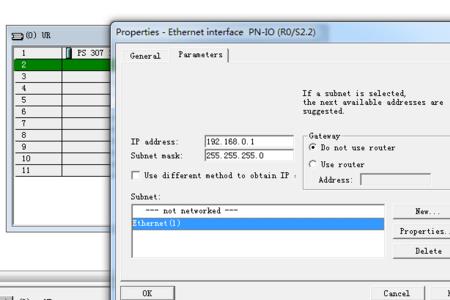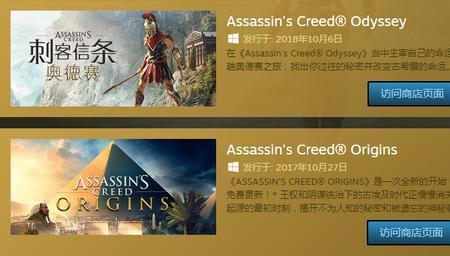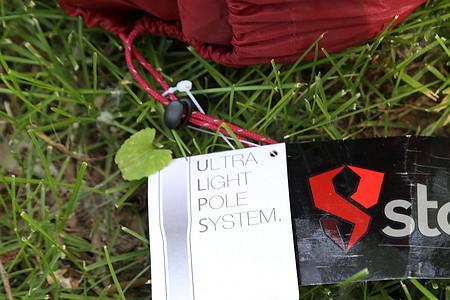一、调整网络管理为手动
在之前的流程里,我们为了方便,使用了 NetworkManager 即 Linux 网络自动化管理工具,来进行联网配置。这么做其实还是为了图个方便。但是在当前阶段,我们对网络进行更为精确的处理,并正式调配网络拓扑的情况下,就需要将其切换为手动配置了。因为自动化虽好,却不利于我们进行管理,只适用于单机情况简化操作使用。
1、 调整主控机网络服务,执行命令:
systemctl disable NetworkManager #禁止自启动 Linux网络自动化管理工具
systemctl stop NetworkManager #关闭 Linux网络自动化管理工具
systemctl status NetworkManager #查看 NetworkManager 运行情况
这么做的目的是为了让整个网络管理部分,由我们自控自配解决,以方便后续的网络桥接和配置工作。停止 NetworkManager 后,nmcli 网络自管理工具就无法使用了。
2、 检查 wifi 设备开启情况,执行命令:
rfkill unblock all #打开电脑 Wi-Fi & Bluetooth 设备
rfkill list #查看电脑 Wi-Fi & Bluetooth 工作情况
3、 开启网络端口,执行命令:
systemctl restart networking #重启 networking 网络服务
iw dev #查看网络硬件设备映射关系(假设查到为 wlan0)
ip link show wlan0 #查看设备接口状态
ip link set wlan0 up #打开网络接口
iw wlan0 link #检查 wlan0 链接情况(这时应该是 Not connected)
4、 查看可用网络,执行命令:
iw dev wlan0 scan #查看 wlan0 被动扫描(假设查到联网 ESSID 为 test)
iwlist wlan0 scanning #查看 wlan0 主动扫描(假设查到联网 ESSID 为 test)
wpa_passphrase test [ESSID-key] >> /etc/network/wireless.conf #生成指定ESSID密钥
wpa_supplicant -B -D wext -i wlan0 -c /etc/network/wireless.conf #利用密钥连接网络
iw wlan0 link #检查 wlan0 链接情况(这时应该 test 当前情况信息)
5、 到这里还不能上网,为什么呢因为我们还没有为 wlan0 分配或指定上网使用的 ip 地址信息。这里有两种方式。一种是通过连接 SSID 部署的 DHCP 服务,来动态获取 ip (这个在我们之前部署 KVM 的 VNAT 时有提到,当时我们就相当于在 VNAT上部署了一个 DHCP 服务,指定了分配网段)另一种则是使用静态 ip 手动为 wlan0 进行设定。